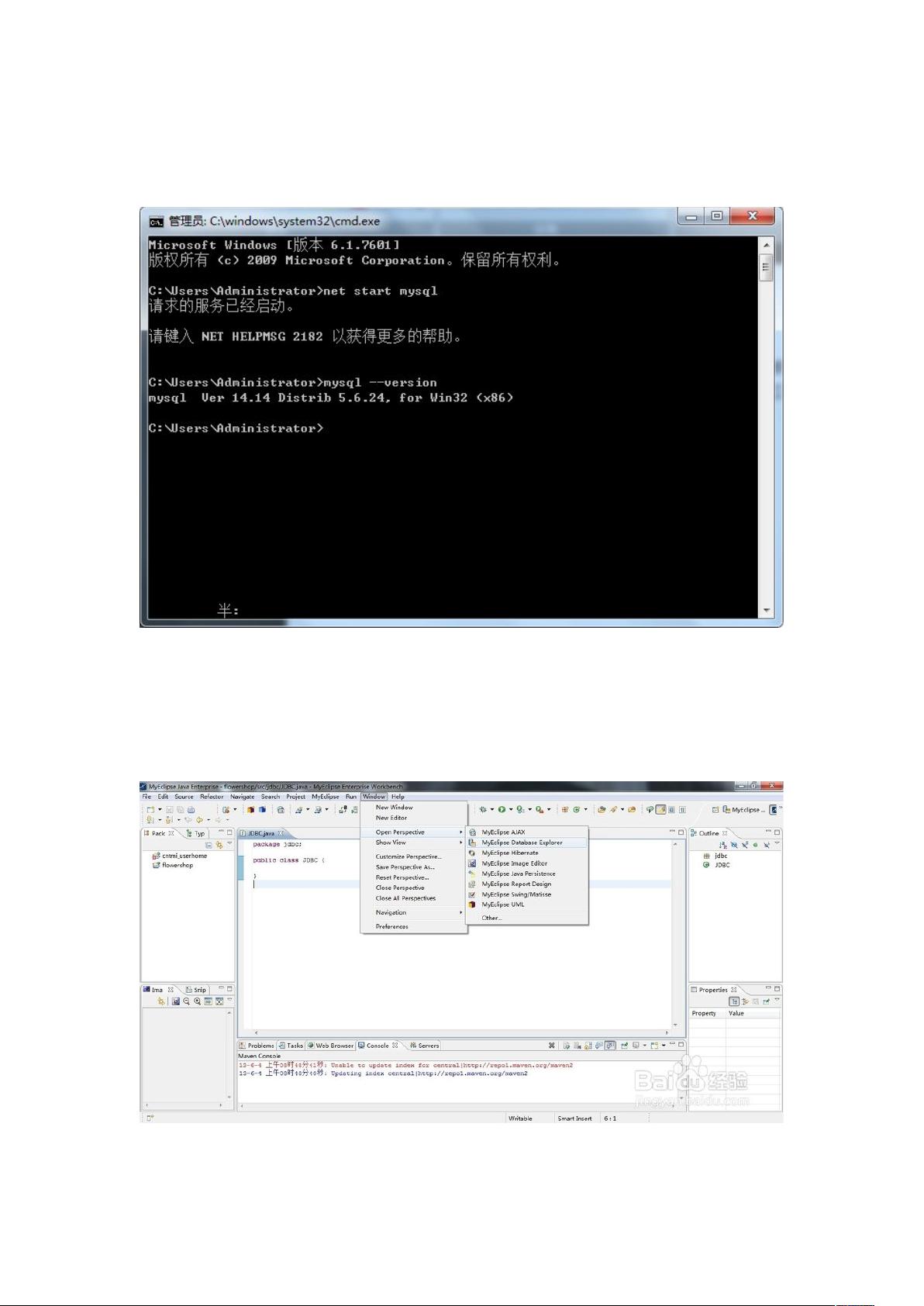Myeclipse中MySQL数据库连接教程:从安装到驱动配置
需积分: 25 113 浏览量
更新于2024-09-09
收藏 733KB DOCX 举报
在MyEclipse中建立MySQL数据库连接是一项常见的开发任务,本文将详细介绍如何在MyEclipse集成开发环境中配置并验证与MySQL数据库的连接。首先,确保已正确安装和启动MySQL。在命令行中使用`mysql --version`检查MySQL的版本,例如5.1.34。
1. 安装MySQL:在开始前,请确保你的系统上已经安装了MySQL。如果尚未安装,访问MySQL官方网站下载适合你的操作系统版本,并按照安装指南完成安装。
2. 启动MySQL服务:在Windows中,可以使用`net start mysql`命令启动服务,或通过服务管理器进行操作。确认MySQL服务器已成功启动,以便在后续步骤中能够连接到它。
3. JDBC驱动的准备:MyEclipse需要MySQL的JDBC驱动来与数据库交互。在这里,我们使用的是mysql-connector-java-5.1.34-bin版本。从MySQL官网下载对应的JDBC驱动,并将其放置在MyEclipse可找到的路径中。
4. MyEclipse设置:在MyEclipse中,打开"Window"菜单,选择"MyEclipseDatabaseExplorer"来切换到数据库管理界面。右键点击空白处,选择"New",或者使用快捷键,从弹出菜单中选择"DatabaseDriver"。
5. 配置连接参数:在新建对话框中,选择"MySqlConnector/j"作为Driver模板。在"DriverName"字段中输入项目名称,连接URL应为`jdbc:mysql://localhost:3306/your_database_name`,这里的localhost代表本机,3306是MySQL默认的端口,your_database_name替换为你要连接的实际数据库名。
6. 添加JDBC驱动:将MySQL JDBC驱动文件添加到MyEclipse项目中,通常只需将jar文件拖入项目的lib目录即可。MyEclipse会自动识别并添加到构建路径。
7. 驱动类选择:在"Driverclassname"中选择`com.mysql.jdbc.Driver`,这是MySQL官方提供的JDBC驱动类。
8. 连接测试:选择"TestDriver"进行连接测试。由于root用户通常无密码,可以尝试直接连接。如果连接成功,会显示数据库中的内容,表明连接已成功建立。
总结:通过以上步骤,你可以在MyEclipse中配置并验证对MySQL数据库的连接。记住在实际项目中,可能需要根据具体的数据库用户和权限设置适当的用户名和密码。如果你遇到任何问题,可以查阅MySQL官方文档或寻求社区支持。
644 浏览量
2024-12-05 上传
166 浏览量
2024-11-25 上传
2024-11-11 上传
101 浏览量
2025-01-10 上传
小鸡啄米画画
- 粉丝: 0
最新资源
- MIS系统管理员岗位说明书:职责与企业文化建设
- 初学者友好的外语学习应用:深入理解Array和Adapter
- 2008年高档文化纸项目施工招标文件公开
- IceCream:实现Realm数据库与苹果CloudKit的高效同步
- IJKMediaFramework框架轻松导入指南
- Android自定义头像圆角处理及图片剪裁方法分享
- React快速入门:实用样板代码学习指南
- Ruby Contacts 应用部署与运行指南
- 企业文化建设中的CI创意与技巧详解
- 索尼手机通用USB驱动程序下载指南
- 基于C#的SalesWebMvc项目解析
- HTML5视频自动播放控制书签脚本的使用与设置
- Thinkcmf经典博客模板:简约而不简单
- ASP+ACCESS网上评教系统设计源代码与论文开题
- 使用CNN和Python对VQA问题进行分类研究
- Java Web网络教学平台learnSys源码发布